Maison >Les sujets >excel >Comment utiliser deux conditions dans la fonction Excelif
La fonction Excelif utilise deux conditions : entrez d'abord "=if" dans la cellule vide à droite de la première ligne de données qui doit être jugée, double-cliquez sur if pour appeler la fonction puis doublez ; -cliquez sur et pour appeler la fonction en définissant deux conditions ; puis continuez avec la fonction if, définissez le contenu à afficher lorsqu'il est jugé vrai et le contenu à afficher lorsqu'il est jugé faux, puis appuyez sur Entrée ; clé pour calculer le résultat.
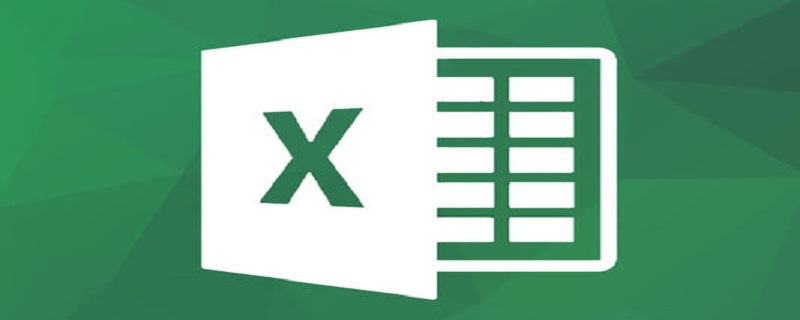
L'environnement d'exploitation de cet article : système Windows 7, version Microsoft Office Excel 2010, ordinateur Dell G3.
La fonction excelif utilise deux conditions :
1 Ouvrez le tableau Excel et prenez le jugement de score comme exemple
Le chinois et les mathématiques sont tous deux. supérieur à 80 Ceux qui sont excellents, les autres sont qualifiés
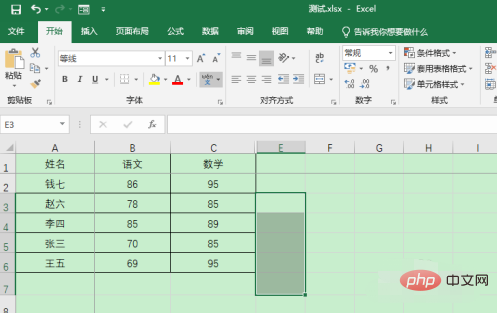
2. Entrez "=if" dans la cellule vide à droite de la première ligne des résultats qui nécessitent à juger, et double-cliquez sur if pour appeler la fonction
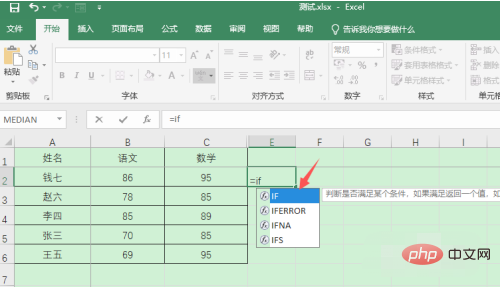
3 Entrez et dans la fonction if, double-cliquez sur et pour appeler la fonction
.pour saisir plusieurs conditions
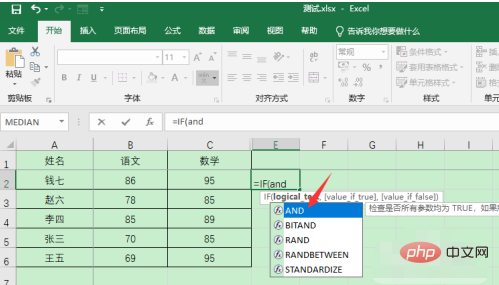
4. Définissez deux conditions, séparées par des virgules
C'est-à-dire que la condition est "AND (B2>80, C2>80)"
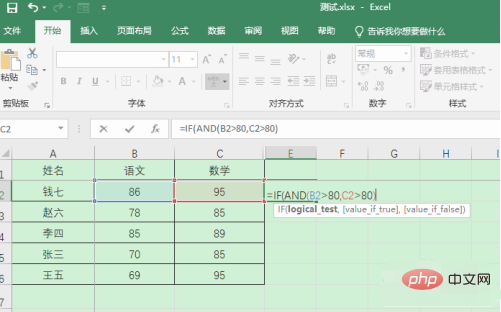
5. Après avoir défini les deux conditions, continuez la fonction if et définissez le contenu affiché lorsque le jugement est vrai sur "excellent", et le contenu affiché lorsque le jugement est faux à "qualifié"
C'est-à-dire que la fonction entière est "=IF(AND(B2>80,C2>80),"Excellent","Qualifié")"
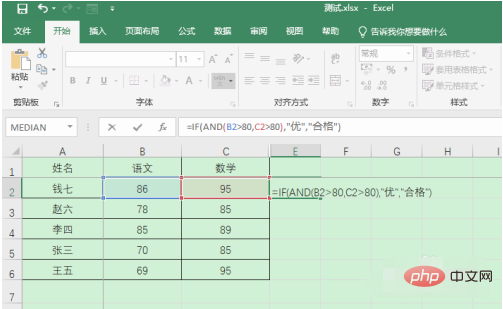
6. Appuyez sur la touche Entrée Calculez le résultat
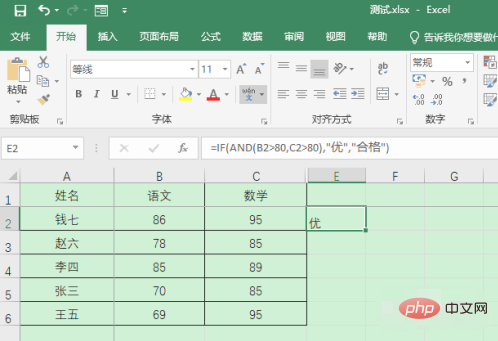
7. Utilisez ce qui suit pour remplir automatiquement les colonnes restantes
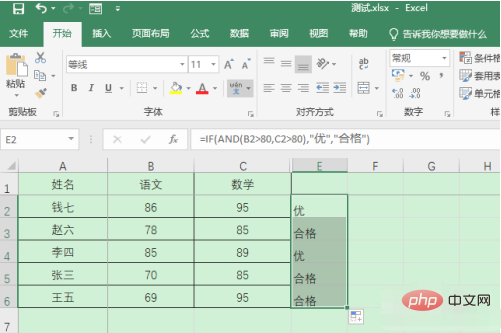
Ce qui précède est le contenu détaillé de. pour plus d'informations, suivez d'autres articles connexes sur le site Web de PHP en chinois!